Lenovo ThinkPad W530 (Greek) User Guide - Page 176
η ενδεικτική λυχνία κατάστασης μπαταρίας είναι αναμμένη πράσινη, τότε πατήστε Fn+F9 για να
 |
View all Lenovo ThinkPad W530 manuals
Add to My Manuals
Save this manual to your list of manuals |
Page 176 highlights
Fn+F9 Fn 1 Personalize). 2 Display 3 Change display settings 4 Advanced Settings). 5 Adapter). 6 7 Properties Device status Troubleshoot 8 Monitor 9 Properties Device status Troubleshoot TFT thin-film-transistor) (TFT 158
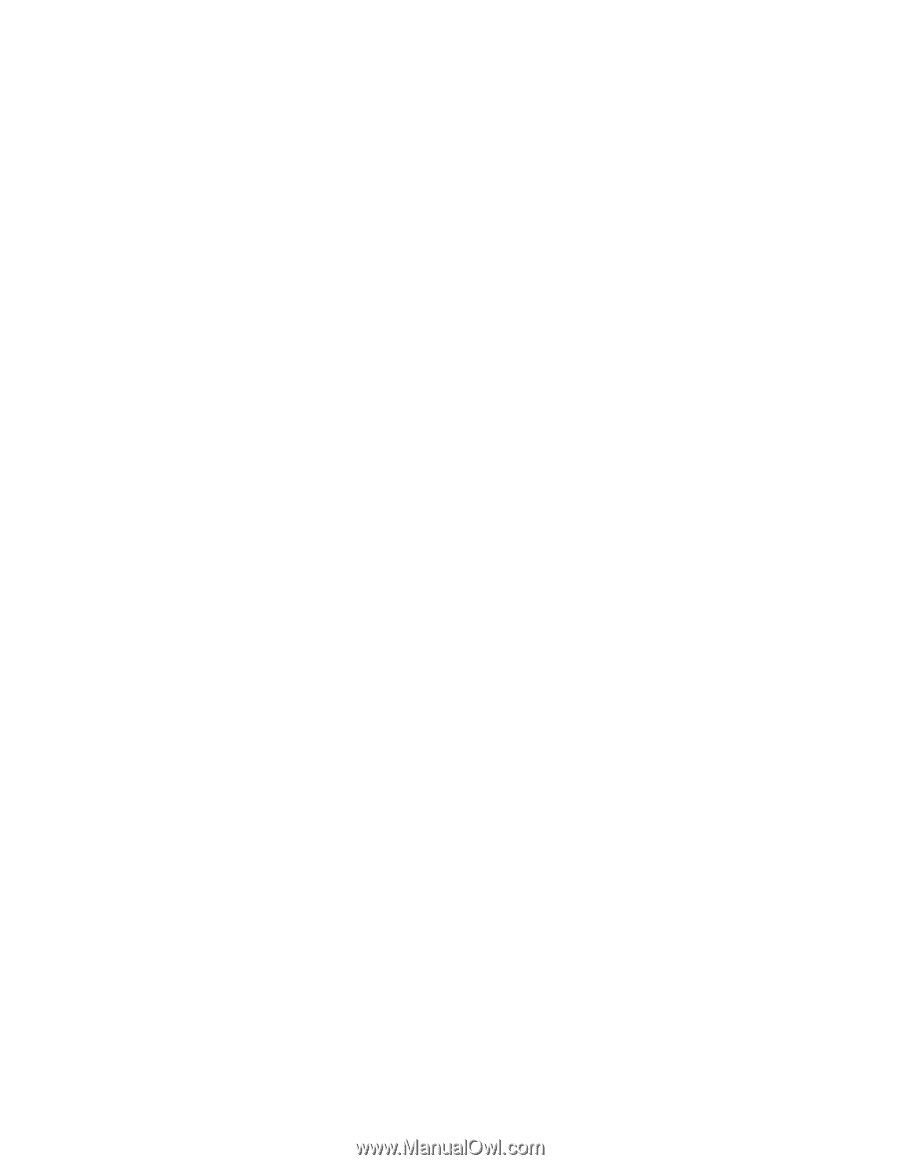
–
Εάν χρησιμοποιείτε το μετασχηματιστή εναλλασσόμενου ρεύματος ή χρησιμοποιείτε την μπαταρία και
η ενδεικτική λυχνία κατάστασης μπαταρίας είναι αναμμένη (πράσινη), τότε πατήστε Fn+F9 για να
αυξήσετε τη φωτεινότητα της οθόνης.
–
Εάν η ενδεικτική λυχνία της κατάστασης αναστολής λειτουργίας είναι αναμμένη (πράσινη), πατήστε Fn
για να επαναφέρετε το σύστημα σε κανονική κατάσταση λειτουργίας.
–
Εάν το πρόβλημα εξακολουθεί να εμφανίζεται, εφαρμόστε τη λύση για το παρακάτω πρόβλημα.
•
Πρόβλημα
: Οι πληροφορίες στην οθόνη είναι δυσανάγνωστες ή διαστρεβλωμένες.
Λύση
: Βεβαιωθείτε ότι:
–
Το πρόγραμμα οδήγησης οθόνης έχει εγκατασταθεί σωστά.
–
Η ανάλυση οθόνης και η ποιότητα χρωμάτων έχουν οριστεί σωστά.
–
Ο τύπος οθόνης είναι σωστός.
Για να ελέγξετε αυτές τις ρυθμίσεις, κάντε τα ακόλουθα:
1. Κάντε δεξιό κλικ στην επιφάνεια εργασίας και επιλέξτε
Εξατομίκευση (Personalize)
.
2. Κάντε κλικ στην επιλογή
Οθόνη (Display)
στα αριστερά.
3. Επιλέξτε
Αλλαγή ρυθμίσεων οθόνης (Change display settings)
. Βεβαιωθείτε ότι η ανάλυση
οθόνης έχει οριστεί σωστά.
4. Κάντε κλικ στις
Ρυθμίσεις για προχωρημένους (Advanced Settings)
.
5. Επιλέξτε την καρτέλα
Προσαρμογέας (Adapter)
.
6. Βεβαιωθείτε ότι εμφανίζεται το σωστό όνομα του προγράμματος οδήγησης συσκευής στο παράθυρο
πληροφοριών του προσαρμογέα.
Σημείωση:
Το όνομα του προγράμματος οδήγησης συσκευής εξαρτάται από το ολοκληρωμένο
κύκλωμα βίντεο που έχει εγκατασταθεί στον υπολογιστή σας.
7. Κάντε κλικ στο κουμπί
Ιδιότητες (Properties)
. Εάν σας ζητηθεί κωδικός πρόσβασης διαχειριστή ή
επιβεβαίωση, πληκτρολογήστε τον κωδικό πρόσβασης ή επιβεβαιώστε. Ελέγξτε την
Κατάσταση
συσκευής (Device status)
και βεβαιωθείτε ότι η συσκευή λειτουργεί σωστά. Εάν όχι, κάντε διπλό
κλικ στο κουμπί
Αντιμετώπιση προβλημάτων (Troubleshoot)
και ακολουθήστε τις οδηγίες που
εμφανίζονται στην οθόνη.
8. Επιλέξτε την καρτέλα
Οθόνη (Monitor)
. Ελέγξτε αν η ποιότητα χρωμάτων έχει οριστεί σωστά και
βεβαιωθείτε ότι και οι υπόλοιπες πληροφορίες είναι σωστές.
9. Κάντε κλικ στο κουμπί
Ιδιότητες (Properties)
. Εάν σας ζητηθεί κωδικός πρόσβασης διαχειριστή ή
επιβεβαίωση, πληκτρολογήστε τον κωδικό πρόσβασης ή επιβεβαιώστε. Ελέγξτε την
Κατάσταση
συσκευής (Device status)
και βεβαιωθείτε ότι η συσκευή λειτουργεί σωστά. Εάν όχι, κάντε διπλό
κλικ στο κουμπί
Αντιμετώπιση προβλημάτων (Troubleshoot)
και ακολουθήστε τις οδηγίες που
εμφανίζονται στην οθόνη.
•
Πρόβλημα
: Εμφανίζονται εσφαλμένοι χαρακτήρες στην οθόνη.
Λύση
: Εγκαταστήσατε σωστά το λειτουργικό σύστημα ή την εφαρμογή; Εάν έχουν εγκατασταθεί και
ρυθμιστεί σωστά, ο υπολογιστής χρειάζεται επισκευή.
•
Πρόβλημα
: Η οθόνη παραμένει αναμμένη ακόμη και αν απενεργοποιήσετε τον υπολογιστή σας.
Λύση
: Κρατήστε πατημένο το κουμπί λειτουργίας για τέσσερα δευτερόλεπτα ή περισσότερο, για να
απενεργοποιηθεί ο υπολογιστής σας και, στη συνέχεια, ενεργοποιήστε τον ξανά.
•
Πρόβλημα
: Ορισμένες κουκκίδες λείπουν ή εμφανίζονται ξεθωριασμένες ή πολύ έντονες στην οθόνη
κάθε φορά που ανοίγετε τον υπολογιστή σας.
Λύση
: Πρόκειται για ένα χαρακτηριστικό της τεχνολογίας TFT. Η οθόνη του υπολογιστή σας περιέχει
πολλά στοιχεία τρανζίστορ (thin-film-transistor) (TFT). Ένας μικρός αριθμός αυτών των στοιχείων
τρανζίστορ μπορεί να μη λειτουργούν σωστά, με αποτέλεσμα να λείπουν κάποιες κουκκίδες ή να
εμφανίζονται ξεθωριασμένες ή πολύ έντονες.
158
Οδηγός χρήσης














